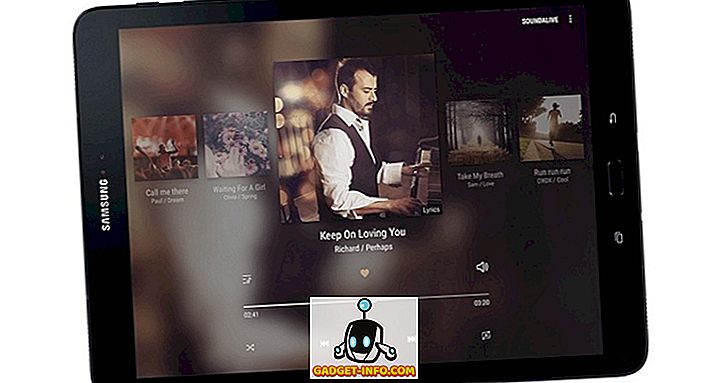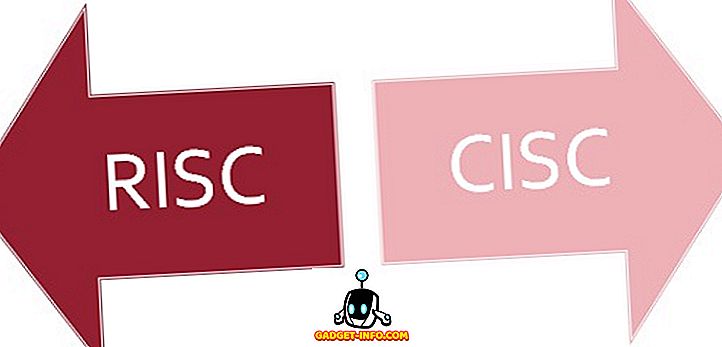يأتي نظام التشغيل Windows 10 مزودًا بمجموعة كاملة من التطبيقات المثبتة مسبقًا ، على الرغم من أن جميع هذه التطبيقات لا تحظى بشعبية كبيرة مثل الطلاء المنتشر في كل مكان. لسوء الحظ ، لا تسمح Microsoft للمستخدمين بإزالة تثبيت كافة هذه البرامج بسهولة ، على الرغم من وجود حل بديل لهذه المشكلة إذا كنت ترغب حقًا في التخلص من كافة الرسائل غير المرغوب فيها التي تأتي مع جهاز الكمبيوتر الذي يعمل بنظام تشغيل Windows. لذلك دون مزيد من اللغط ، دعنا نتناول ذلك ونرى كيف يمكنك إلغاء تثبيت هذه "التطبيقات العمومية" من نظامك لاستعادة بعض مساحة التخزين واستعادة بعض التحكم في قائمة البداية الفوضوية:
ملاحظة: قبل أن نبدأ ، من المهم إدراك أننا سنحتاج إلى توخي الحذر قبل إلغاء تثبيت أي من Apps Universal ، لأن إزالة بعضها قد تشل Cortana. على سبيل المثال ، قد يؤدي إزالة Bing News إلى كسر قدرة Cortana على توفير الأخبار لك ، وقد يؤدي إزالة المنبهات و Clock إلى صعوبة تعيين المساعد الرقمي على تعيين التذكيرات.
قم بإلغاء تثبيت تطبيقات Windows 10 المدمجة بطريقة سهلة
- أظهر قائمة ابدأ بالضغط على مفتاح Windows على لوحة المفاتيح وانقر بزر الماوس الأيمن على التطبيق الذي تريد إلغاء تثبيته . مع العديد من التطبيقات في "قائمة ابدأ" ، سيتم تقديمك مع خيار "إزالة التثبيت" كما يمكنك رؤيته في لقطة الشاشة أدناه ، لذلك انقر فقط فوق ذلك للتخلص من التطبيق غير المرغوب فيه.

هذه طريقة سريعة وغير مؤلمة لإزالة bloatware المثبتة مسبقًا على كمبيوتر يعمل بنظام Windows ، ولكنها لا تعمل مع كل تطبيق عالمي . بينما يمكنك إلغاء تثبيت Twitter و Skype و Money و News و Solitaire وبعض التطبيقات الأخرى بهذه الطريقة ، يجب عليك اللجوء إلى شيء أقوى للتخلص من العديد من التطبيقات المضمنة الأخرى التي تأتي كجزء من الحزمة.
إلغاء تثبيت تطبيقات Windows 10 المضمنة عبر Windows PowerShell (موجه الأوامر)
- أولاً ، اضغط على مفتاح Windows و X في وقت واحد لإظهار "قائمة مستخدم الطاقة". انقر الآن على خيار "Windows PowerShell (المسؤول)" كما هو موضح في لقطة الشاشة أدناه.

ملاحظة: على أجهزة الكمبيوتر التي لم يتم تحديثها بعد إلى "تحديث منشئي المحتوى" ، ستحصل على خيارات "موجه الأوامر" بدلاً من "PowerShell" ، لذلك كل ما عليك فعله هو كتابة "PowerShell" في مربع بحث قائمة البداية ، انقر بزر الماوس الأيمن على " Windows PowerShell '، وحدد الخيار' تشغيل كمسؤول '.
- بمجرد فتح نافذة PowerShell ، قم بنسخ / لصق التعليمة البرمجية التالية إذا كنت تريد إلغاء تثبيت تطبيق 3D Builder:
Get-AppxPackage *3dbuilder* | Remove-AppxPackage

- لإلغاء تثبيت أي تطبيق آخر ، ما عليك سوى تغيير الاسم في النجمتين اعتمادًا على ما تريد إزالته (احتفظ بالعلامات النجمية دون تغيير). لذلك إذا كنت لا تعشق ألعاب الورق ، يمكنك بسهولة التخلص من سوليتير باستخدام الكود التالي:
Get-AppxPackage *solitairecollection* | Remove-AppxPackage

- في حين أن هذه الحيلة الصغيرة الأنيقة ستسمح لك بالتخلص من معظم التطبيقات المجمعة ، فلن يسمح لك بإلغاء تثبيت بعض التطبيقات الهامة المخبأة في النظام ، مثل Cortana أو Edge ، كما يمكنك رؤيتها في لقطة الشاشة أدناه:

ملاحظة: على الرغم من أنك لن تتمكن من إلغاء تثبيت التطبيقات تمامًا مثل Cortana أو Edge ، يجب أن تكون قادرًا على تعطيلها بالانتقال إلى "تشغيل ميزات Windows أو إيقاف تشغيلها" من "لوحة التحكم"> "البرامج" أو "لوحة التحكم"> البرامج والميزات "اعتمادا على الإعدادات الخاصة بك.
الآن بعد أن قمت بتثبيت مجموعة من التطبيقات المضمنة على جهاز الكمبيوتر الذي يعمل بنظام Windows 10 ، ماذا لو كان لديك تغيير في القلب تريد الحصول على القليل من الخلف؟ لا تقلق ، لأن هناك دائمًا طريقة لفعل ذلك:
كيفية إعادة تثبيت جميع التطبيقات المضمنة
- لإعادة تثبيت هذه التطبيقات ، ستحتاج مرة أخرى إلى فتح نافذة PowerShell كما هو موضح سابقًا في المقالة. ثم انسخ / الصق ما يلي واضغط على "Enter":
Get-AppxPackage -AllUsers| Foreach {Add-AppxPackage -DisableDevelopmentMode -Register "$($_.InstallLocation)\AppXManifest.xml"}

- قد تحصل على بعض رموز الخطأ ، أو "تم تثبيت التطبيق بالفعل" أو "تم تثبيت إصدار أحدث من التطبيق بالفعل". هذه الأمور طبيعية ، لذلك فقط تجاهلها وإعادة تشغيل جهاز الكمبيوتر الخاص بك .
هذا كل شيء ، يا جماعة! مع ضربة واحدة ، كنت قد حصلت على جميع التطبيقات المضمنة المثبتة على جهاز الكمبيوتر الخاص بك.
إلغاء تثبيت / إعادة تثبيت التطبيقات المضمنة على جهاز الكمبيوتر الذي يعمل بنظام Windows 10
المشكلة الوحيدة في تنفيذ الشفرة المذكورة أعلاه هي أنها لا تسمح لك باختيار التطبيقات التي تريد إعادة تثبيتها ، وبالتالي ستنتهي إلى إعادة تثبيت جميع التطبيقات التي تمت إزالتها سواء أردت ذلك أم لا. مما يعني أنك قد تضطر إلى التخلص من كل تطبيق مكرّر واحدًا تلو الآخر بشق الأنفس. في كلتا الحالتين ، الآن بعد أن عرفت كيف تتخلص من كل ما هو منتفخ على جهاز الكمبيوتر الخاص بك ، قم بإعطائه وإعلامنا بمدى ذلك لأننا نحب أن نسمع منك.